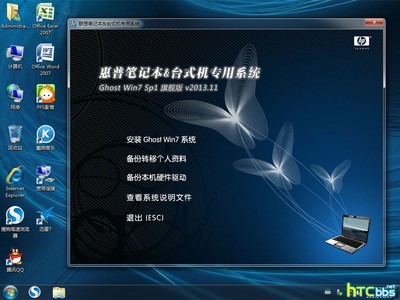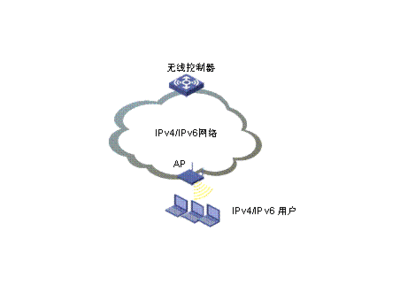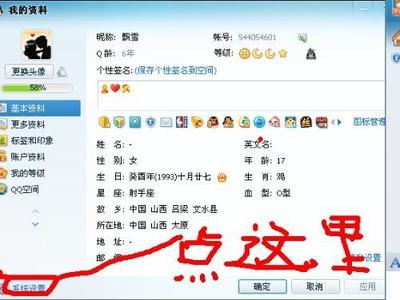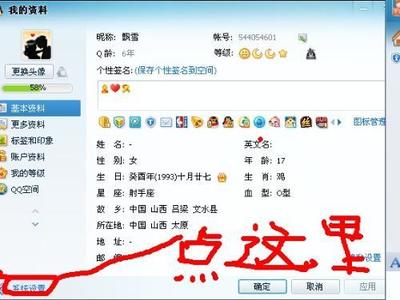距离上没问题,手机使用也没问题,别人的电脑也可以使用,就是自己的笔记本上经常出现断网同时无线网络连接提示有限的访问权限,各种关机重启都没有用,特别愁人。本篇经验教你如何解决掉他。
有限的访问权限原因如下
1.长时间没有关闭无线路由器
2.无线网信号太弱
3.电脑IP,DNS设置不正确
4.无线网卡驱动长时间没有更新
5.DHCP服务没有开启
无线网路显示有限的访问权限――方法/步骤无线网路显示有限的访问权限 1、
应急方案:
如果你一直使用的就是无线网,或者宽带接不过来,又着急用电脑,这个时候可以借用别人的笔记本安装wifi共享精灵,无论是有线网还是无线网都可以发散出无线信号,给你自己的笔记本电脑上网,应急非常合适。(手机接收到无线网是不可以分享给电脑的,手机只能用流量开启热点给电脑上网。)
无线路由器有问题时,笔记本电脑连有线宽带,手机就可以使用共享精灵上网,很适合小范围使用,完全可以替代无线路由器的作用。
无线网路显示有限的访问权限 2、
解决方案
如果是无线信号太弱,那个把电脑和路由器之间的距离挪近一点,中间也不要隔太多的障碍物,特别是墙这种的,对信号影响很大。如果你用的是邻居家的网,呵呵,把距离拉近点吧。
无线网路显示有限的访问权限 3、
如果是路由器长时间没有关闭产生的问题,那么关闭无线路由器,半小时后重新打开无线路由器,是否已经没有访问权限限制。
无线网路显示有限的访问权限 4、
查看是否为网络设置问题,win7系统网络设定“公用网络”很容易出问题,如果已经设为公用网络的,打开控制面板“网络和共享中心”点击公用网络出现“设置图片位置”对话框选择“家庭网络”确定。再重启电脑,试试看是否已经没有访问权限限制。
无线网路显示有限的访问权限_网络访问
无线网路显示有限的访问权限 5、
查看是否是DHCP服务没有开启,Win7系统没有自动开启DHCP服务功能,属于一个小bug(win8已经修正),经常会导致有无线信号却不能获得IP的问题,这种情况下就需要手动激活DHCP,选择我的电脑――右键――管理――服务――DHCPClient,开启服务,并且选择自动。
无线网路显示有限的访问权限 6、
查看是否是IP和DNS问题。禁用DHCP,使用静态IP,开始菜单--控制面板---网络连接里面――更改适配器设置――在无线网络上右键――属性――TCP/IPV4――自动获取ip和dns,或者手动设置ip地址,以及dns。(手动设置IP为192.168.0.xxx,xxx为2-254的数字,DNS为192.168.1.1或者192.168.0.1,确定。)
无线网路显示有限的访问权限 7、
查看是否是无线网卡驱动长时间没有更新的问题。在电脑连接宽带的情况下更新无线网卡驱动程序,驱动精灵基本都可以下载。
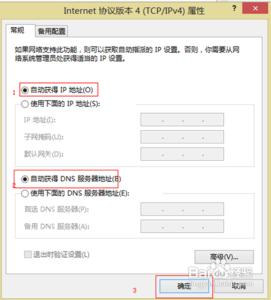
无线网路显示有限的访问权限_网络访问
 爱华网
爱华网